
wps中创建的简历想要插入照片。如何插入照片?让我们来看看在简历中插入照片的教程。
软件名称:WPS Office 2016 v10.1.0.7698免费绿色精简版软件大小:37.73MB更新时间:2020年8月17日立即下载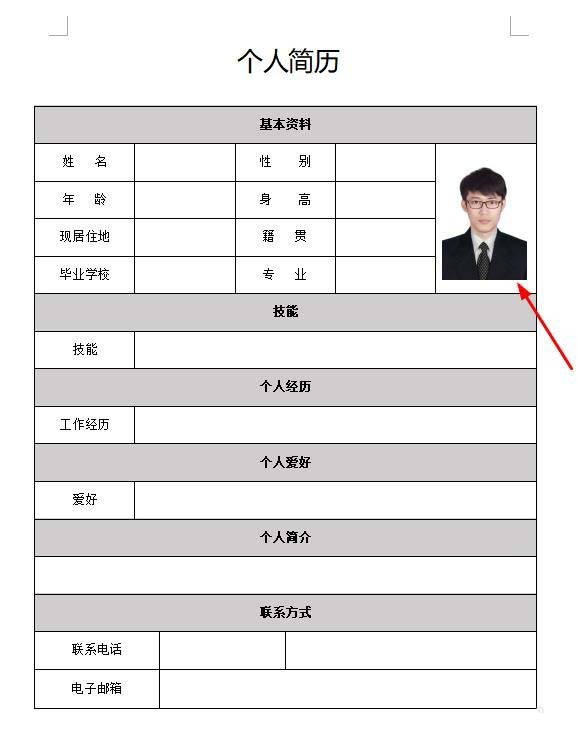 。
。
方法1:
1.首先打开wps文本并编辑表单。
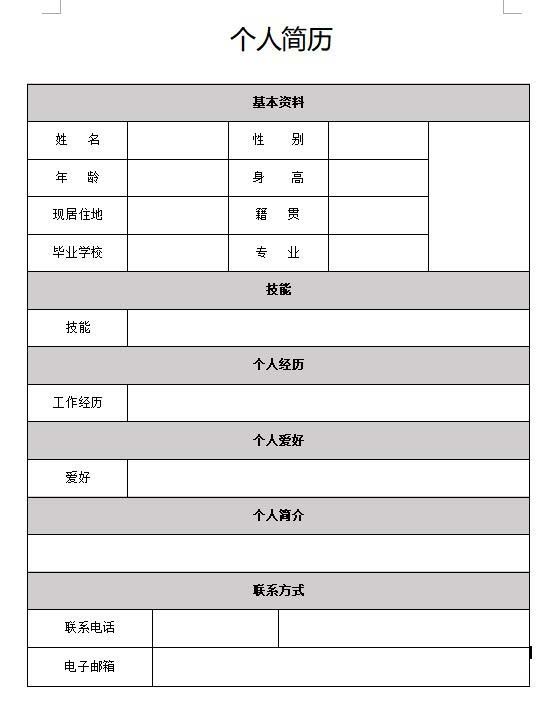
2.找到自己的照片,点击鼠标右键选择“复制”,或者选择照片,用快捷键“ctrl c”直接复制。

3.在wps文本中,在简历上发布的照片上点击鼠标,让光标过来。然后用鼠标右键选择“粘贴”或者直接用快捷键“ctrl v”粘贴。
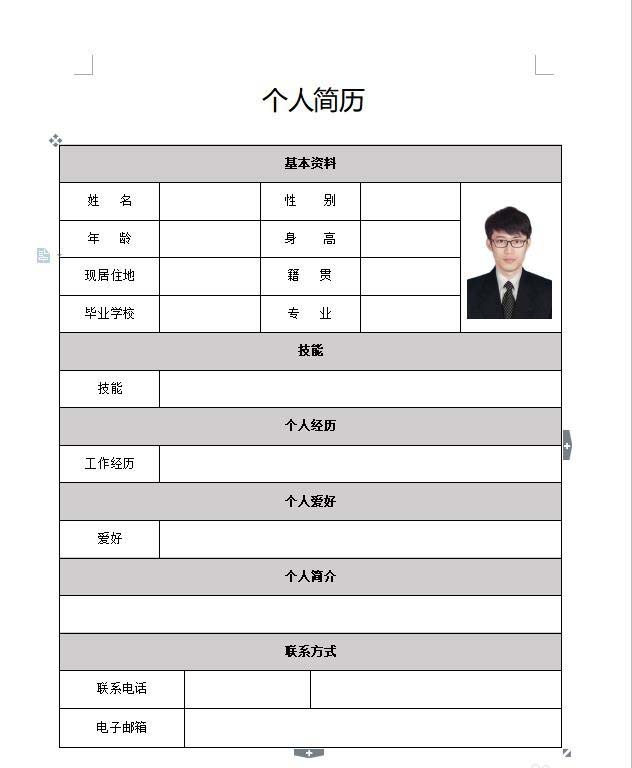
方法2:
1.简单粗暴地拖动解决方案。
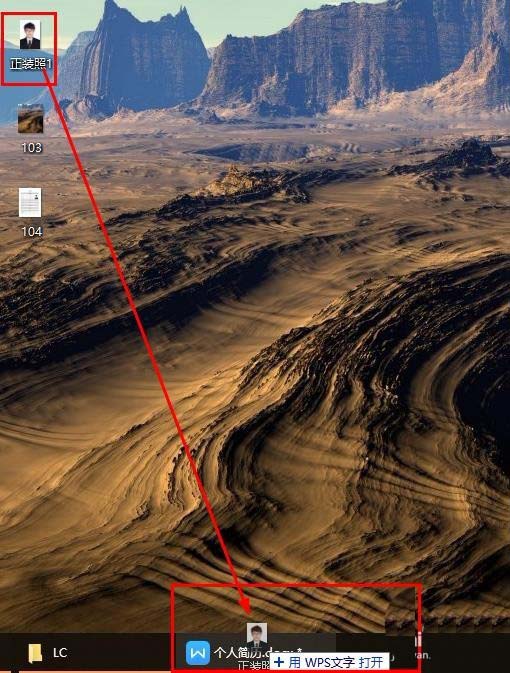
2.选择准备好的照片,然后按住鼠标左键,将图片拖到打开的个人资料文档窗口,最后松开放置照片的鼠标。
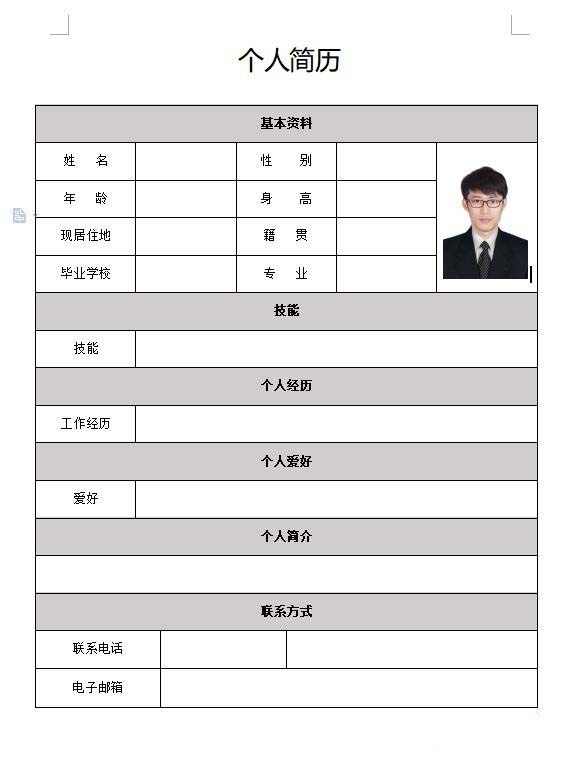
以上是在wps简历中插入照片的教程。希望你喜欢。请继续关注。
相关建议:
如何用wps设计一份简约派的简历?
如何将WPS表中的数据单位设置为1万?
如何在wps中设计简历?制作简历的Wps教程。